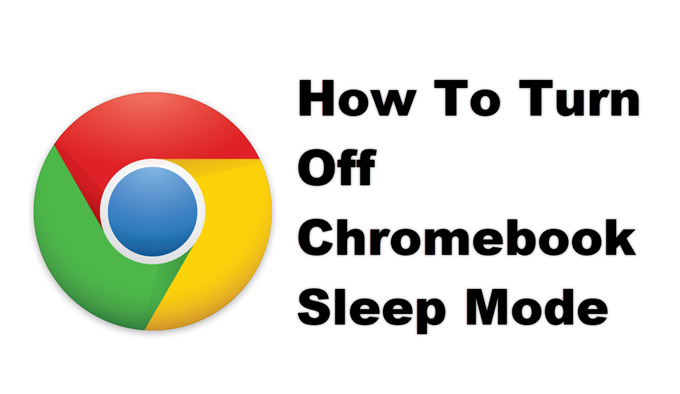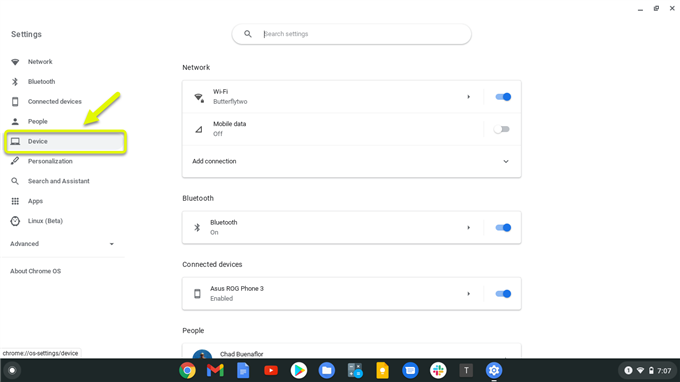Μπορείτε να απενεργοποιήσετε τη λειτουργία αναμονής Chromebook από τις ρυθμίσεις της. Αυτό εμποδίζει τη συσκευή να κοιμηθεί όταν κλείσετε το καπάκι ή όταν δεν τη χρησιμοποιείτε για μερικά λεπτά. Λάβετε υπόψη ότι αυτό θα χρησιμοποιεί περισσότερη διάρκεια ζωής της μπαταρίας σε σύγκριση με το πότε η συσκευή κοιμάται αυτόματα.
μοναδικό είναι ότι θα χρησιμοποιείτε το πρόγραμμα περιήγησης Chrome για τις περισσότερες από τις εργασίες σας. Είναι γρήγορο, ασφαλές, μπορεί να λειτουργεί ομαλά σε υλικό χαμηλού επιπέδου και δεν απαιτεί συντήρηση καθώς ενημερώνεται αυτόματα. Παρόλο που θα χρειαστείτε σύνδεση στο Διαδίκτυο για να χρησιμοποιήσετε όλες τις δυνατότητές της, μπορείτε να τη χρησιμοποιήσετε ακόμα και όταν είστε εκτός σύνδεσης.
Κρατήστε το Chromebook σας ξύπνιο απενεργοποιώντας τη λειτουργία αναστολής λειτουργίας
Υπάρχουν περιπτώσεις που δεν θέλετε το Chromebook να κοιμάται αυτόματα. Ίσως κάνετε μια παρουσίαση χρησιμοποιώντας τη συσκευή και θέλετε η οθόνη της να είναι συνεχώς διαθέσιμη. Λάβετε υπόψη ότι, για τις περισσότερες περιπτώσεις, είναι καλύτερο να ενεργοποιήσετε τη λειτουργία αναστολής, καθώς εκτός από την εξοικονόμηση ζωής της μπαταρίας, θα σας βοηθήσει επίσης να προστατεύσετε τα δεδομένα σας.
Απενεργοποίηση της λειτουργίας αναστολής του Chromebook
Να τι πρέπει να κάνετε για να απενεργοποιήσετε αυτήν τη λειτουργία.
Απαιτούμενος χρόνος: 2 λεπτά.
Απενεργοποίηση της λειτουργίας αναστολής
- Κάντε κλικ στο Ρυθμίσεις.
Μπορείτε να το κάνετε κάνοντας κλικ στο εικονίδιο του από την περιοχή κατάστασης στην κάτω δεξιά πλευρά της οθόνης.

- Κάντε κλικ στη Συσκευή.
Αυτό μπορεί να βρεθεί στο δεξιό τμήμα του παραθύρου ρυθμίσεων.

- Κάντε κλικ στο Power.
Αυτό μπορεί να βρεθεί στο δεξιό τμήμα του παραθύρου.

- Αλλαγή κατά την επιλογή φόρτισης για να διατηρήσετε την οθόνη ενεργή.
Αυτό εμποδίζει τη συσκευή να κοιμάται κατά τη φόρτιση.

- Αλλάξτε την επιλογή Ενώ βρίσκεστε σε μπαταρία για να συνεχίσετε να εμφανίζεται.
Αυτό εμποδίζει τη συσκευή να κοιμάται όταν δεν είναι συνδεδεμένη στο φορτιστή.

- Απενεργοποιήστε το διακόπτη “Sleep όταν το κάλυμμα είναι κλειστό”.
Αυτό εμποδίζει τη συσκευή να κοιμάται όταν το καπάκι είναι κλειστό.

Αφού εκτελέσετε τα παραπάνω βήματα, θα απενεργοποιήσετε με επιτυχία τη λειτουργία αναστολής του Chromebook.
Επισκεφτείτε το κανάλι μας στο androidhow Youtube για περισσότερα βίντεο αντιμετώπισης προβλημάτων.
Διαβάστε επίσης:
- Πώς να αλλάξετε το χρώμα του δρομέα στο Chromebook